Windows 및 Mac에서 비즈니스용 Skype 모임 녹음
Samsung A50이 있고 다른 이유로 화면을 녹화하고 싶습니까? 글쎄,이 경우 Samsung A50에서 화면 녹화를 수행하기위한 완벽한 안내서가 될 것입니다. 많은 사용자가 알지 못하지만 Samsung A50에는 요구 사항을 충족할 수 있는 내장 스크린 레코더가 있습니다. 그러나 Samsung A50에서 화면을 최대한 녹화하려면 타사 도구를 사용해 볼 수도 있습니다. 이 게시물은 가능한 모든 방법으로 Samsung A50에서 화면 녹화하는 방법을 알려줍니다.

1. 게임 런처(Android 50)를 통해 Samsung A9에서 화면을 녹화하는 방법은 무엇입니까?
Samsung 장치가 Android 9.0에서 실행되는 경우 Game Launcher의 지원을 받아 화면을 녹화할 수 있습니다. 게임 플레이 및 기타 활동을 기록하는 데 주로 사용되는 Samsung 휴대폰에 내장된 앱입니다. Game Launcher를 통해 Samsung A50에서 화면을 녹화하려면 먼저 앱을 추가한 다음 기본 인터페이스에서 실행해야 합니다.
Game Launcher를 통해 Samsung A50에서 화면 녹화하는 방법을 배우려면. 이 단계를 따르세요:
1단계: 게임 런처에 앱 추가
먼저 Samsung A50에 Game Launcher 앱을 로드하거나 Play 스토어에서 설치합니다(아직 설치하지 않은 경우). 이제 Game Launcher를 로드하면 하단에서 지원되는 앱의 바로 가기를 볼 수 있습니다. 해당 섹션을 위로 스와이프하면 Game Launcher에 포함된 모든 앱 목록이 표시됩니다.
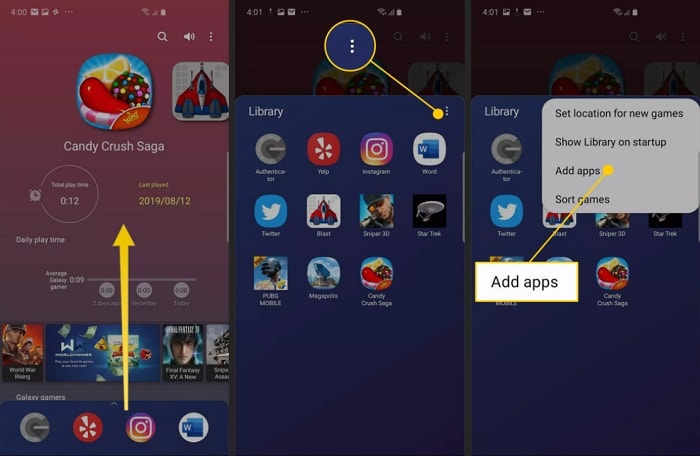
앱이 여기에 나열되지 않으면 상단에서 점 XNUMX개 아이콘을 탭하고 앱을 추가하도록 선택합니다. 그러면 게임 런처에 앱을 추가하기 위해 기기에 설치된 앱 목록이 제공됩니다.
2단계: Samsung A50에서 화면 녹화 시작
엄청난! 앱을 추가하면 하단 패널에서 앱을 찾거나 위로 스와이프하여 전체 목록을 볼 수 있습니다. 앱 아이콘을 탭하기만 하면 게임 런처에 로드됩니다.
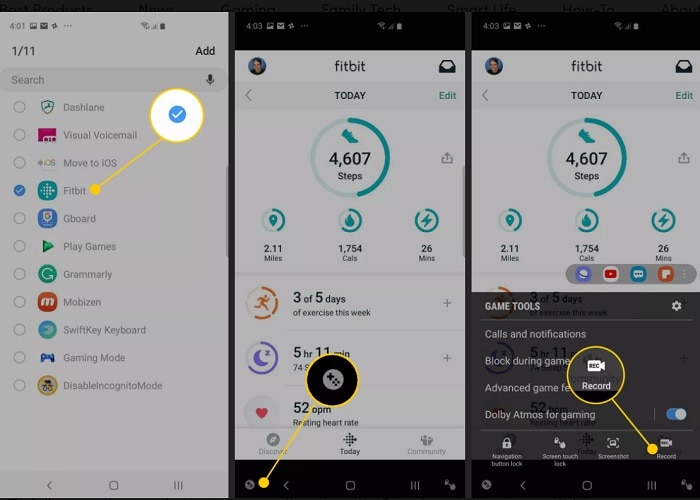
앱이 실행되면 화면 왼쪽 하단에 있는 게임 도구 아이콘을 탭할 수 있습니다. 사용 가능한 게임 도구에서 ‘녹화’ 아이콘을 탭하여 Samsung A50에서 화면 녹화를 시작합니다.
3단계: 화면 녹화 비디오 중지 및 저장
그러면 화면 녹화가 시작되고 하단에 해당 녹화 상태가 표시됩니다. 녹음이 끝나면 중지 버튼을 탭할 수 있습니다. 나중에 녹화된 비디오를 보거나 장치 저장소에 직접 저장할 수 있습니다.
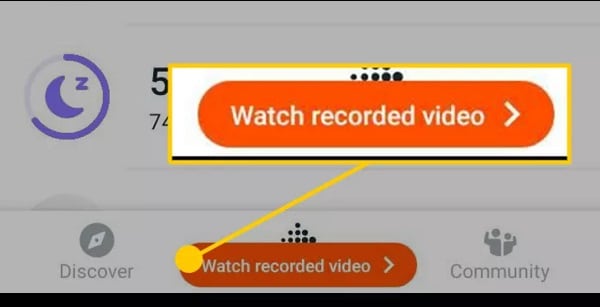
2. 옵션이 내장된 Samsung A50에서 화면을 녹화하는 방법(Android 10)?
Game Launcher는 Samsung A50에서 화면을 녹화할 때 약간 복잡해질 수 있으므로 내장 옵션을 사용해 볼 수도 있습니다. 내장 스크린 레코더 기능은 Android 10.0 이상 버전에서 실행되는 기기에서만 사용할 수 있습니다. 따라서 새 장치가 있는 경우 Samsung A50에서 화면 녹화를 위해 이 접근 방식을 따를 수 있습니다. 그렇지 않으면 위의 솔루션을 탐색할 수 있습니다.
1단계: 제어 센터에 스크린 레코더 포함
기본적으로 삼성 휴대폰의 제어 센터 옵션에는 스크린 레코더 기능이 없습니다. 따라서 알림 패널을 아래로 스와이프하고 상단에서 점 XNUMX개 아이콘을 탭하여 추가할 수 있습니다.
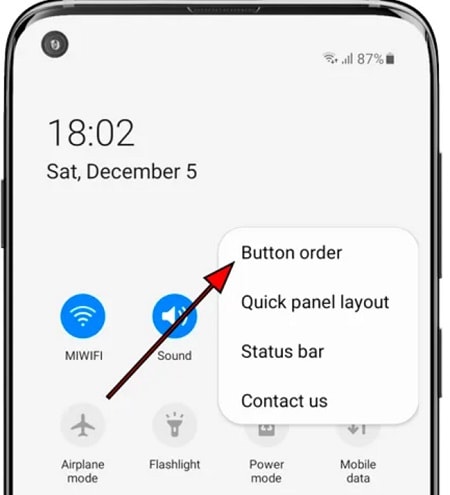
사용 가능한 옵션에서 ‘버튼 순서’ 기능을 선택하여 Samsung A50의 다양한 내장 도구 목록을 가져옵니다. 이제 Screen Recorder 기능을 찾아 제어 센터에서 그에 따라 아이콘을 드래그할 수 있습니다.
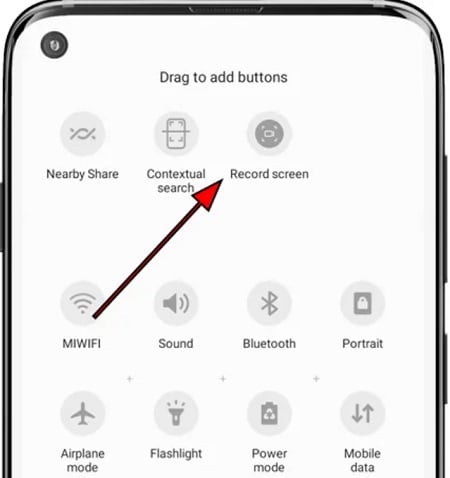
2단계: Samsung A50에서 화면 녹화 시작
게임, 앱을 실행하거나 Samsung A50의 인터페이스를 미리 탐색할 수 있습니다. Samsung A50에서 화면 녹화기를 사용하려면 제어 센터로 이동하여 관련 아이콘을 탭하세요.
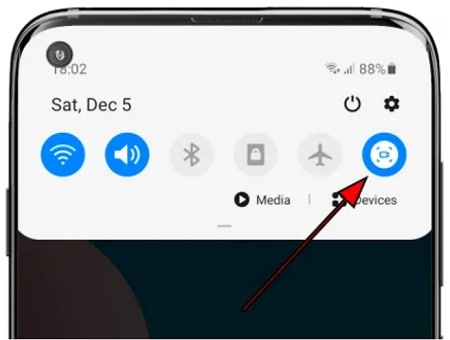
Samsung A50에서 화면을 녹화하기 전에 카운트다운을 시작합니다. 백그라운드에서 녹음하면서 폰을 마음대로 사용할 수 있습니다.
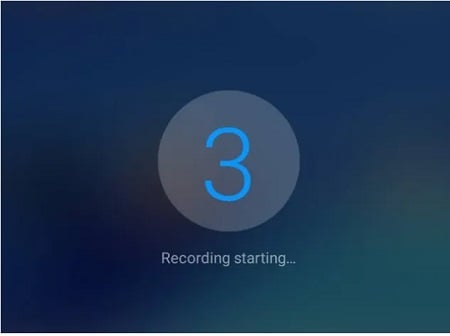
3단계: 녹화를 중지하고 비디오를 저장합니다.
Samsung A50에서 화면 녹화 기능을 시작하면 측면에 표시등이 활성화됩니다. 화면 녹화 시간을 확인하고 완료될 때마다 중지 아이콘을 탭할 수 있습니다. 마지막으로 장치 저장소로 이동하여 녹화된 보기를 볼 수 있습니다.
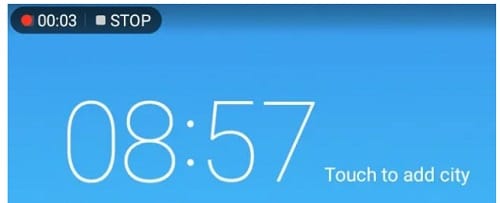
3. MirrorGo를 통해 PC로 Samsung A50에서 화면을 녹화하는 방법은 무엇입니까?
보시다시피 Samsung A50의 내장 스크린 레코더 기능에는 제한된 옵션이 있습니다. 따라서 다음을 사용하는 것을 고려할 수 있습니다. Wondershare MirrorGo 휴대전화 화면을 컴퓨터에 미러링하거나 녹음할 수도 있습니다.
- MirrorGo는 다양한 크기와 품질로 Samsung A50 장치의 화면을 쉽게 녹화할 수 있습니다.
- 워터마크나 품질 문제 없이 녹화된 비디오를 컴퓨터에 직접 저장할 수 있습니다.
- 화면이 시스템에 미러링되면 이를 사용하여 스크린샷을 찍고 알림을 관리하거나 파일을 전송할 수도 있습니다.
- PC를 미러링하거나 원치 않는 번거로움을 겪기 위해 Android를 루팅할 필요가 없습니다.
Wondershare MirrorGo의 도움으로 Samsung A50에서 화면 녹화 방법을 알아보려면 다음 단계를 따르세요.
1단계: Samsung 장치를 MirrorGo에 연결
시작하려면 시스템에서 Wondershare MirrorGo를 실행하고 전화기를 시스템에 연결할 수 있습니다. MirrorGo 홈페이지에서 Android 섹션으로 이동합니다.

그런 다음 Samsung 장치를 시스템에 연결하면 알림 표시줄에 연결 프롬프트가 표시됩니다. 그것을 탭하고 파일 전송 모드를 선택하십시오.

2단계: Samsung A50에서 USB 디버깅 기능을 활성화합니다.
그 외에도 Samsung A50 설정 > 전화 정보로 이동하여 ‘빌드 번호’ 필드를 7번 탭하여 개발자 옵션의 잠금을 해제할 수도 있습니다. 나중에 설정 > 개발자 옵션으로 이동하여 Samsung A50에서 USB 디버깅 옵션을 활성화합니다.

이후 삼성 휴대폰을 컴퓨터에 연결할 때 USB 디버깅 권한을 활성화합니다.

3단계: MirrorGo에서 Samsung A50 화면 녹화
장치가 연결되면 인터페이스에서 미러링된 디스플레이를 볼 수 있습니다. Samsung A50에서 화면 녹화를 시작하려면 사이드바에서 녹화 아이콘을 클릭하여 카운트다운을 시작합니다.

이제 애플리케이션이 원하는 시간 동안 Samsung A50 활동 기록을 자동으로 시작합니다. 화면 녹화를 중지하려면 사이드바에서 중지 아이콘을 클릭합니다. 녹화된 영상을 지정된 위치에 자동으로 저장합니다.

또한 MirrorGo 설정 > 스크린샷 및 녹화 설정으로 이동하여 녹화 및 선호하는 형식을 저장할 위치를 설정할 수 있습니다.
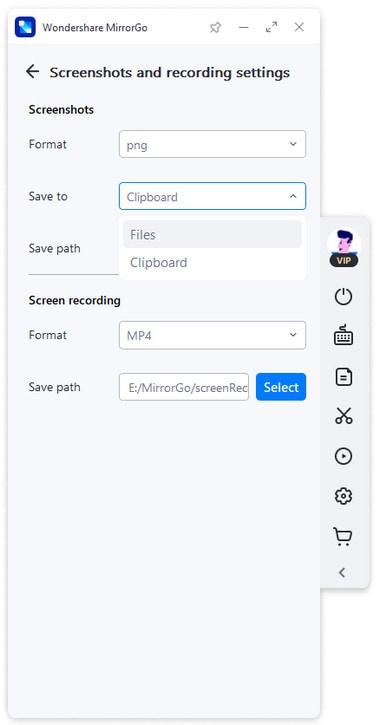
4. Samsung A50의 화면 녹화를 위한 최고의 모바일 앱
마지막으로 Samsung A50에서 화면 녹화를 위한 모바일 앱을 찾고 있다면 AZ Screen Recorder를 탐색할 수 있습니다. 스크린 레코더가 되는 것 외에도 녹화된 비디오에 대한 기본 편집을 수행할 수 있는 비디오 편집기도 있습니다.
- AZ Screen Recorder를 사용하여 화면 활동, 게임 플레이를 기록하고 자습서를 만드는 등 많은 작업을 수행할 수 있습니다.
- 또한 해상도, FPS, 품질 등과 같은 녹화된 비디오 속성을 사용자 지정할 수 있습니다.
- 화면을 녹화한 후에는 내장 편집기를 사용하여 비디오를 자르거나 분할하거나 병합하고 내장 기능을 사용할 수 있습니다.
- 이 스크린 레코더의 무료 버전은 워터마크를 남길 것이기 때문에 워터마크 없이 비디오를 녹화하고 다른 고급 기능에 액세스하려면 프리미엄을 구입해야 합니다.
앱 링크 : https://play.google.com/store/apps/details?id=com.hecorat.screenrecorder.free&hl=en_IN&gl=US
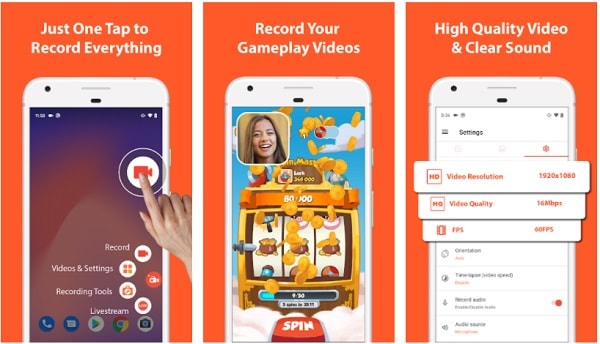
이 게시물을 읽은 후 Samsung A50에서 화면 녹화에 대한 모든 종류의 솔루션을 탐색할 수 있습니다. 일을 더 쉽게 하기 위해 Samsung A50에서 화면 녹화를 위한 네 가지 솔루션을 포함했습니다. Samsung A50의 기본 스크린 레코더는 그다지 효과적이지 않기 때문에 Wondershare MirrorGo와 같은 전문 도구에 투자하는 것을 고려할 수 있습니다. 콘텐츠 제작자라면 MirrorGo가 튜토리얼, 게임 플레이 및 기타 비디오를 쉽게 만들 수 있도록 하여 확실히 매우 도움이 될 것입니다.
마지막 기사